Cara Menggunakan Usb Otg Oppo
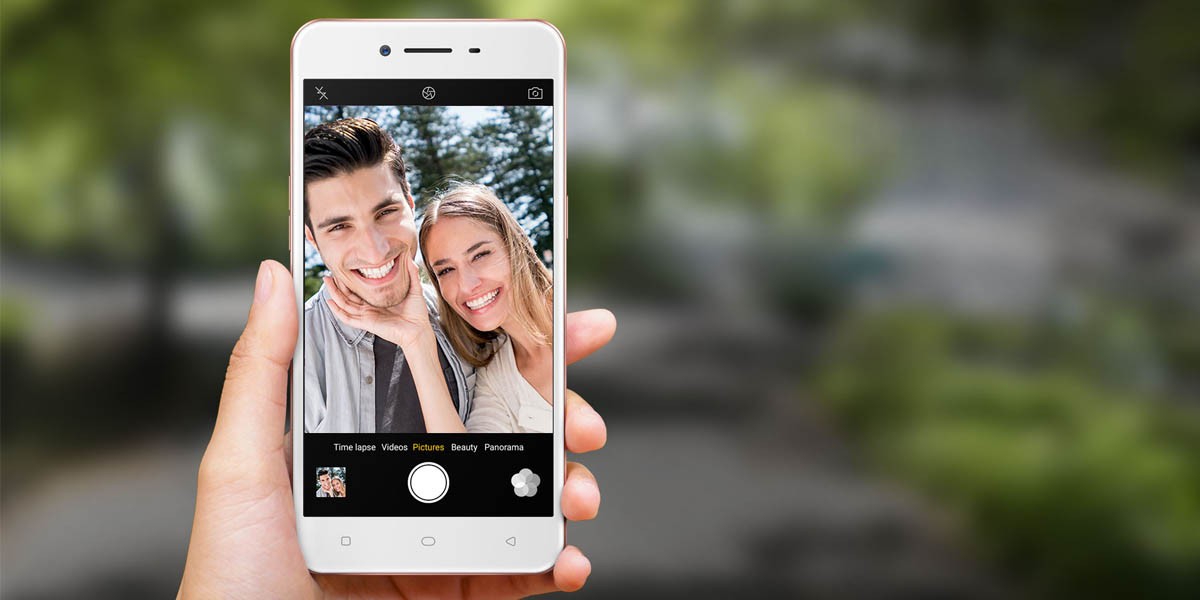
Cara Menggunakan Usb Otg Oppo. Kini OPPO namanya semakin melambung di Indonesia berkat kehadiran smartphone Selfie Expert yang memiliki resolusi kamera depan yang besar. Smartphone Selfie Expert sendiri terdiri dari OPPO F1, F1s, F1 Plus, F3, F3 Plus, F5, dan F5 Youth. Meskipun begitu, ternyata smartphone kelas entry-level OPPO yang bernama A37 atau dikenal dengan Neo 9 juga bisa dibilang banyak digemari pengguna di Indonesia. OPPO A37 sendiri dibekali dengan chipset Qualcomm Snapdragon 410 Quad-core berkecepatan 1,2 GHz, RAM 2 GB, dan storage interanl 16 GB yang dapat ditambahkan microSD.
Untuk layarnya sendiri memiliki lebar 5 inci dengan resolusi HD (1.280 x 720 piksel) dan berteknologi IPS dengan dilindungi kaca anti gores Corning Gorilla Glass 4. Dari sektor kamera, smartphone ini telah dibekali dengan kamera depan beresolusi 5 MP dan kamera belakang dengan resolusi 8 MP yang bisa dibilang dapat menghasilkan foto dengan hasil yagn cukup baik.
Untuk itu, bagi Gadgeter yang penasaran maka dapat melihat informasinya sebagai berikut ini :. Pertama, Gadgeter dapat mengaktifkan terlebih dahulu membuka menu Setting (Setelan) Selanjutnya, Gadgeter membuka menu More Setting (Setelah Tambahan) Pada menu More Setting, Gadgeter dapat mengaktifkan Enable OTG Connection (Koneksi OTG) Setelah aktif maka Gadgeter dapat menyambungkan flashdrive yang sudah memiliki port microUSB atau menggunakan konverter kabel OTG ke smartphone Nantinya akan muncul tanda bahwa flashdrive telah terbaca Untuk melihat datanya, Gadgeter dapat membuka aplikasi File Manager Selanjutnya, pilih menu Semua File (All File) Nantinya selain strage internal dan microSD maka akan muncul lagi ikon flashhdrive Kemudian Gadgeter dapat memilih menu dengan ikon flashdrive tersebut dan secara otomatis file dalam flashdrive akan terlihat Terakhir, Gadgeter dapat memindahkan maupun menggandakan file dari flashdrive ke smartphone maupun sebaliknya.
Bisa dibilang cara menggunakan teknologi USB OTG (On-The-Go) di OPPO A37 sangat mudah. Namun hal yang perlu diingat adalah flashdrive yang akan disambungkan harus sudah memiliki port microUSB atau menggunakan konverter kabel OTG.
Cara Menggunakan USB OTG Oppo Untuk Flashdisk Dan Lainnya

Bagi kalian yang sudah sering melakukan transfer data dari handphone ke flashdisk ataupun sebaliknya. Maka kalian sudah tidak asing dengan peralatan tambahan yang satu ini.
Sebab, fungsinya memang digunakan untuk menghubungkan antara handphone dengan flashdisk atau perangkat lainnya. Operasional dari otg pada perangkat handphone kita bisa diakses atau digunakan dengan mudah saja. Bila sudah dihubungkan, nantinya akan ada pemberitahuan kalau drive terhubung dengan baik.
Setelah di sort menjadi All File, maka akan terlihat beberapa menu dari internal, microSD dan tambahan Flashdrive yang tadi. Untuk cek atau sekadar melihat, ketuk saja ikon flashdrive yang baru tersebut.
Bagaimana, cukup mudah bukan untuk mengoperasikan OTG ke handphone yang kita miliki. Yang jelas, kita bisa melakukan transfer data dengan mudah dari perangkat flashdisk menuju handphone.
Sekian ulasan kali ini mengenai cara menggunakan usb otg oppo, semoga bermanfaat dan bisa membantu permasalahan anda semua.
Cara Mengaktifkan Fitur USB OTG di HP OPPO Semua Tipe
Smartphone Android hadir untuk memuaskan para pengguna dalam menikmati hiburan dunia maya, baik itu Browsing, chatting, streaming video, musik, dan lainnya. Sementara untuk Eksternal juga ada banyak macamnya, bisa MicroSD atau Flashdisk dengan bantuan fitur OTG.
Nah, pada kesempatan kali ini saya akan berbagi metode ke anda mengenai Cara Mengaktifkan Fitur USB OTG Di HP OPPO Semua Tipe Lengkap. Untuk Mengaktifkan Fitur USB OTG, anda bisa simak langkah – langkahnya dibawah ini. Geser ke kanan dengan tanda hijau yang artinya OTG dalam posisi aktif. NOTE : Metode di atas saya lakukan pada Smartphone dengan sistem operasi Android Lollipop v5.1.1.
Demikian ulasan singkat mengenai Cara Mengaktifkan Fitur USB OTG di HP OPPO, semoga bisa membantu dan bermanfaat. Jika ada sesuatu yang ingin anda tanyakan atau sampaikan, silahkan tulis melalui kolom komentar dibawah ini.
7 Cara Menggunakan OTG di OPPO Untuk Transfer Data

Berbeda dengan HP lainnya seperti Xiaomi dan Samsung, untuk OPPO membutuhkan settingan terlebih dahulu. Fungisnya secara terperinci adalah untuk memunculkan kabel USB ke smartphone android OPPO dengan alat bantu OTG tersebut.
Hal ini pula lah yang membuat pengguna ponsel OPPO sering mengalami error karena belum mengaktifkan fitur saat menggunakan OTG. Nah, buat kamu yang hendak menggunakan OTG di Ponsel OPPO silahkan ikuti langkah PROJEKTINO berikut ini.
Selain juga pengguna OPPO belum melakukan settingan di menu pengaturan agar OTG bisa terbaca. Sebut saja akan menggunakan OTG agar b isa terhubung dengan perangkat lain seperti koneksivitas wireless. Jadi itu dia cara mudah yang bisa kamu lakukan saat akan menggunakan OTG di HP OPPO. Semoga informasi kali ini bisa bermanfaat dan juga di aplikasikan dengan baik oleh kamu pengguna ponsel OPPO. Selanjutnya ketahui juga “Cara Agar Memori Tidak Penuh Tanpa Menghapus Aplikasi di HP OPPO” yang sudah dibahas secara detail pada informasi sebelumnya dari projektino.
Cara Aktifin USB OTG di HP Oppo
Cukup banyak orang yang berpikir bahwa ponsel Oppo miliknya tidak bisa menggunakan fitur USB OTG. Hal ini karena saat mengghubungkan flash disk ke hp miliknya ternyata tidak terbaca.
Kenyataannya, beberapa tipe handphone Oppo sebenarnya mendukung fitur USB OTG, namun tidak seperti HP pada umumnya yang mana saat dicolok perangkat USB langsung terdeteksi, di HP Oppo perlu ada pengaturannya terlebih dahulu. Dibawah ini adalah cara mengaktifkan fitur USB OTG pada ponsel Oppo, mungkin tampilannya sedikit berbeda tergantung versi software yang digunakan, tapi kurang lebih caranya sama saja.
Jika dalam waktu 10 menit fitur OTG tidak digunakan, maka secara otomatis sistem akan mematikan / menonaktifkannya. Demikianlah tutorial cara aktifin OTG Connection pada ponsel Oppo, Semoga bermanfaat.
Cara Menggunakan Fitur USB OTG di HP OPPO Untuk Flashdisk dan Lainnya

Biasanya ketika kita memasang USB OTG di Hp Android untuk mentransfer data, maka penyimpanan baru melalui USB OTG tersebut akan terdeteksi secara otomatis. Kita harus mengaktifkan fiturnya terlebih dahulu agar USB OTG yang telah dihubungkan dapat terdeteksi. Cara Mengaktifkan Fitur USB OTG di HP OPPO Untuk Flashdisk dan Lainnya.
Sebelum mengaktifkan fitur USB OTG di Hp Oppo, sebaiknya kita pastikan terlebih dahulu USB OTG nya dan penyimpanan yang akan disambungkan (flashdisk atau kartu memori). Nah, jika sudah yakin kalau tidak ada yang rusak atau bermasalah pada memorinya atau USB-nya, kita bisa melanjutkan ke langkah berikutnya tentang bagaimana cara mengaktifkan fitur USB OTG di hp Oppo. Berikut adalah cara mengaktifkan fitur USB OTG di hp OPPO A12. Setelah itu cari fitur Koneksi OTG, kemudian Aktifkan fiturnya. Alangkah baiknya kita melepaskan atau menonaktifkan fitur Koneksi OTG nya terlebih dahulu. Ada dua cara yang dapat digunakan untuk menonaktifkan fitur Koneksi USB di hp Oppo, yaitu :.
Kita hanya perlu 1x klik pada notifikasi USB OTG di hp Oppo.
